このページでは、組分けツールの使用方法についてご説明します。
※2023年10月現在、大会主催権限を付与しているユーザーの方のみご利用いただけます。
1. 組分けデータを新規作成する
① 組分けツールの組分け結果一覧ページにアクセスし、ページ下部に表示される「組分けデータを作成する」ボタンをクリックします。
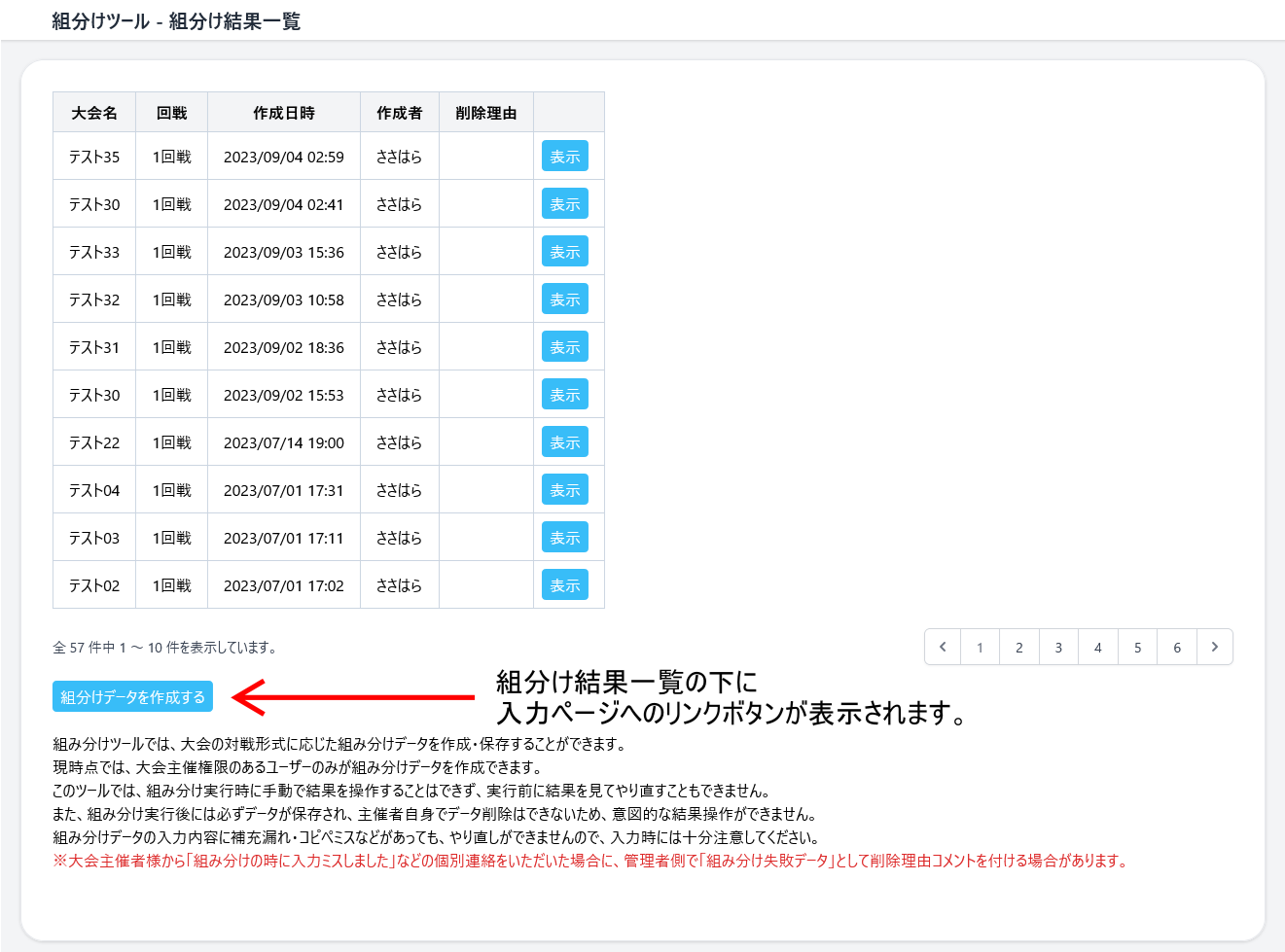
② 組分けデータの入力ページが表示されます。組分けする内容に合わせてそれぞれ入力します。
※以下の画像は、個人形式で進行役2人、一般参加者20人で組分けする場合の入力例になります。
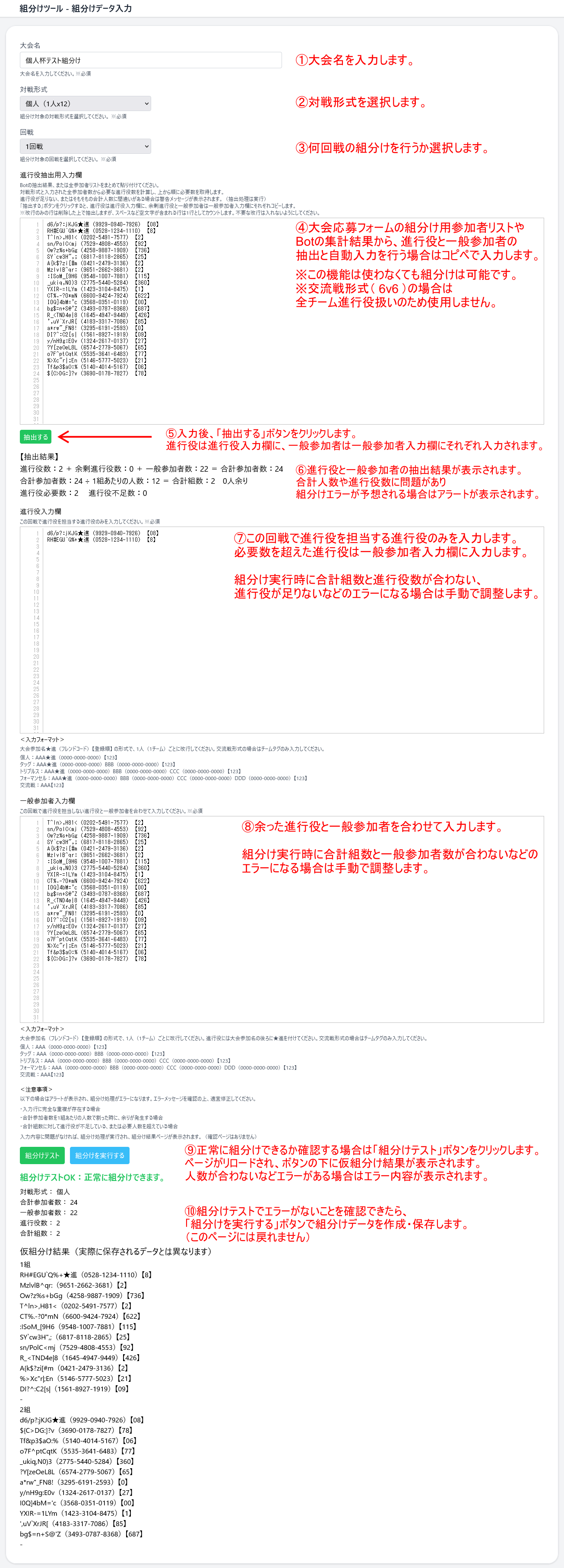
③ 各項目の入力完了後、正しく組分けできる内容で入力できているか確認する場合は「組分けテスト」ボタンをクリックします。
一度ページがリロードされたあと、入力内容のエラー判定の結果が表示されます。
合計参加者数が1組あたりの人数で割り切れなかったり、進行役が足りない、全く同じ内容の入力行があるなど、組分け処理ができない場合は赤文字でエラー内容が表示されます。
エラーがある場合は入力内容に間違いがないか確認し、入力内容の修正をお願いします。
④ 現在の入力内容で組分けエラーがないことを確認できたら、「組分けを実行する」ボタンをクリックします。
※この段階でも組分けエラーが解消していない場合は、ページ上部にエラー内容が表示されます。
⑤ 入力内容に問題がなければ組分けデータが作成・保存され、組分け結果ページが表示されます。
Discordサーバーの進行スレッドへのコピペが必要な場合は、5組ごとにコピペできるボタンを用意しています。(1投稿2000文字制限のため)
Discordへコピペした場合は、このツールで組分けを行ったことが参加者から分かるようにURLの共有をお願いします。

2. 組分けツールの仕様について
組分けテストで表示されるデータは仮の組分け結果で、組分け実行時に保存される結果とは異なるものです。
組分け実行時、確認ページはありませんので事前に生成される結果を見ることはできません。
複数回組分けが行われた場合は、全ての組分け結果が残ります。後から修正・削除はできません。
交流戦形式(6v6)については、全チームが進行役となるため、進行役抽出用入力欄は使用できません。
組分け実行時にエラーとなるパターンは以下のとおりです。
- ・進行役入力欄に★進のない行が存在するとき
- ・合計参加者数を対戦形式の1組あたりの人数で割ったときに割り切れないとき
- ・合計組数と進行役数が合わないとき
- ・合計組数と一般参加者数が合わないとき
- ・全く同じ内容で入力された行があるとき(対戦結果の抽出ミスなど)
組分けツールの操作方法・仕様について不明点がありましたら管理者までお問い合わせください。